【WordPress】カテゴリーの順番を簡単に並び替えるプラグイン|Category Order and Taxonomy Terms Order

WordPressのカテゴリーを思い通りに並べ替えたい!
そんな悩みを抱えていませんか?
『Category Order and Taxonomy Terms Order』というプラグインを使えば、カテゴリーの順番を簡単に並び替えできます。パソコンでファイルをドラッグ&ドロップする感覚で、カテゴリーを自由に整理できるんです。
 おもち
おもちむずかしいプログラミング知識は必要ないよ!
カテゴリーを整理整頓することで、サイトが使いやすくなり、ユーザーの満足度がアップ。結果として、滞在時間の延長やページビューの増加につながります。
こちらのページでは『Category Order and Taxonomy Terms Order』プラグインをインストールする方法から、実際にカテゴリーを並べ替える方法までを、わかりやすく解説していきます。
『Category Order and Taxonomy Terms Order』プラグインとは?
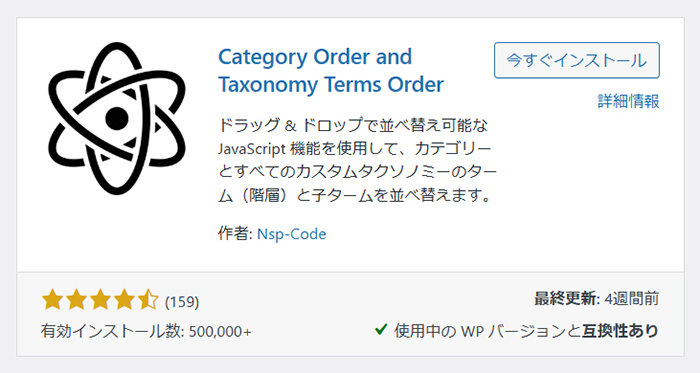
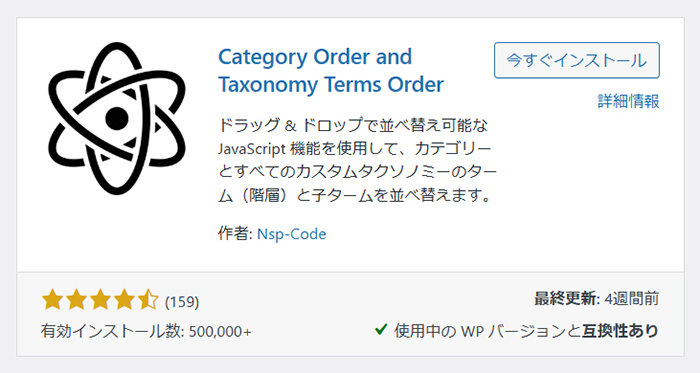
『Category Order and Taxonomy Terms Order』とは、WordPressで設定したカテゴリーの順番を簡単に並び替えできるプラグインです。
特別な設定は不要。インストール後に有効化するだけで、すぐ使えます。



ドラッグ&ドロップでカテゴリーの並び順を自由に変更できるよ!
『Category Order and Taxonomy Terms Order』の設定方法と使い方
STEP1.Category Order and Taxonomy Terms Orderをインストールしよう
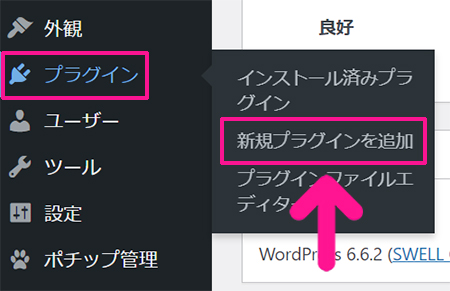
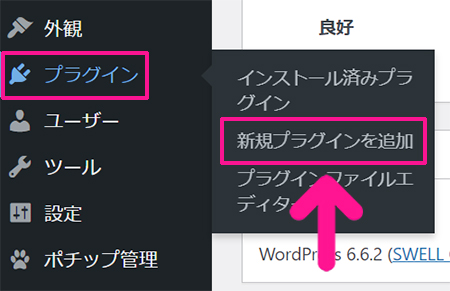
画面左側のメニューにある『プラグイン』にカーソルをもっていき、表示された『新規プラグインを追加』をクリック。
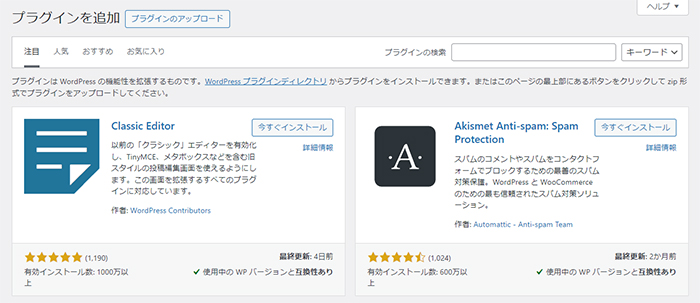
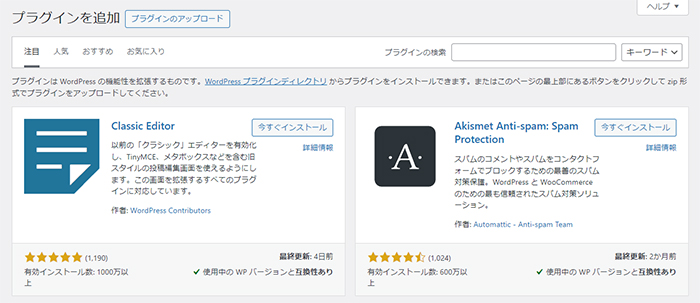
プラグインの新規追加画面がひらきました。
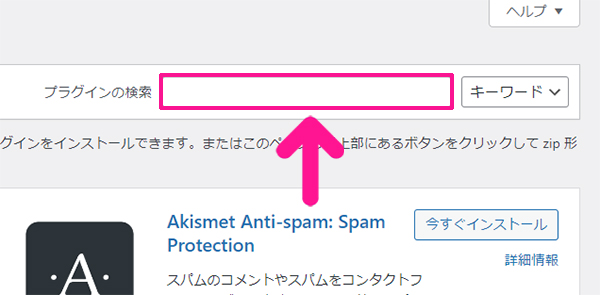
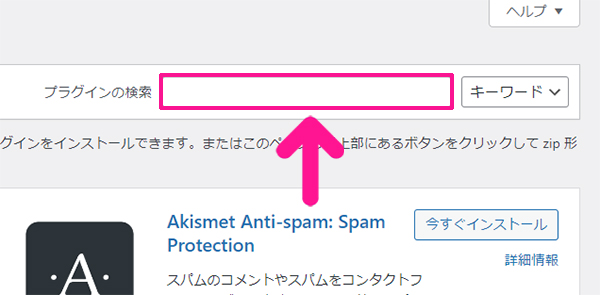
画面右上にある検索窓に『Category Order and Taxonomy Terms Order』と入力。
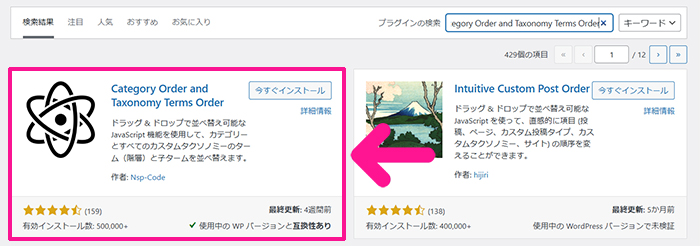
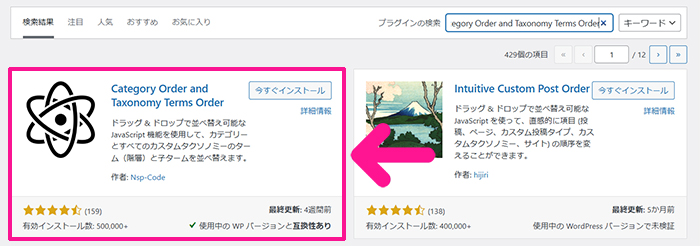
『Category Order and Taxonomy Terms Order』が表示されました。
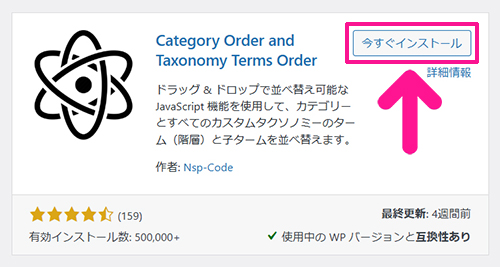
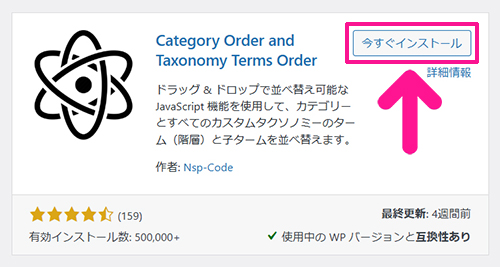
『今すぐインストール』ボタンをクリック。
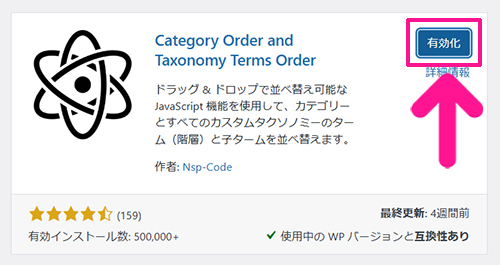
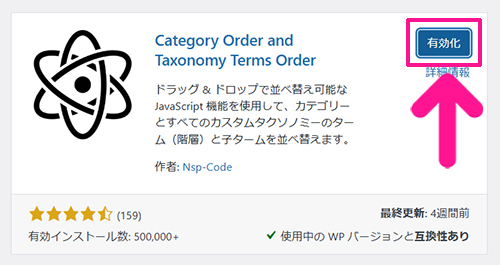
『有効化』ボタンをクリック。
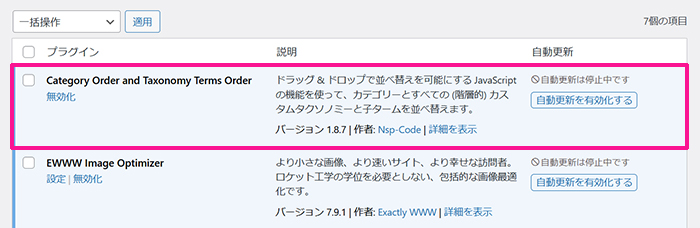
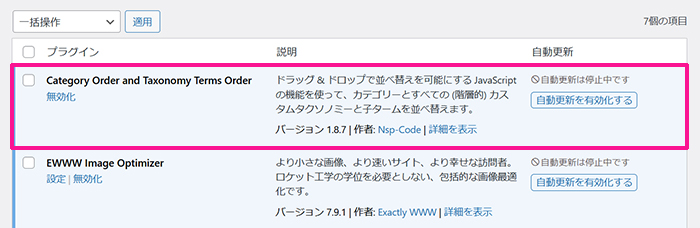
これで『Category Order and Taxonomy Terms Order』がインストールできました。
STEP2.Category Order and Taxonomy Terms Orderを使ってカテゴリーの並べ替えをしよう
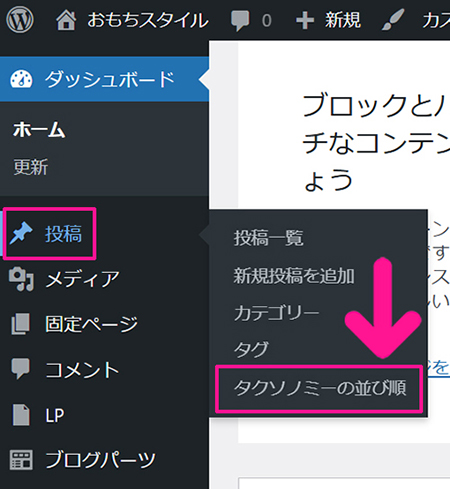
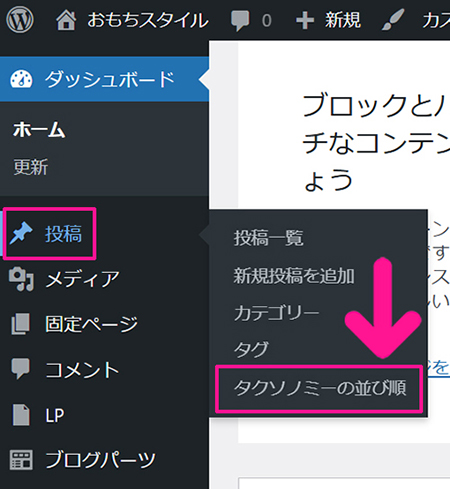
画面左側のメニューにある『投稿』にカーソルをもっていき、表示された『タクソノミーの並び順』をクリック。
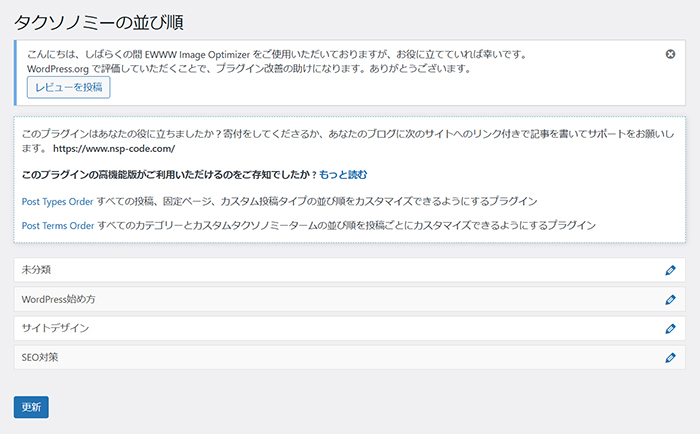
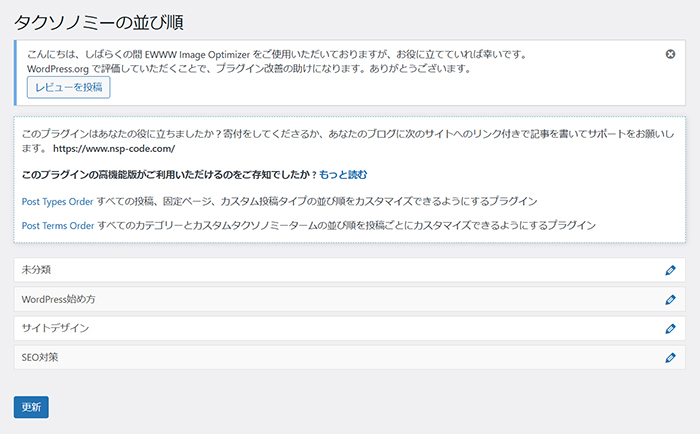
タクソノミーの並び順設定画面がひらきました。



ここでカテゴリーの並び替えができるよ!
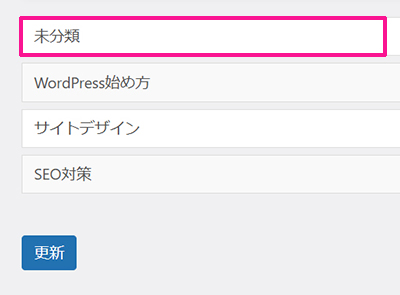
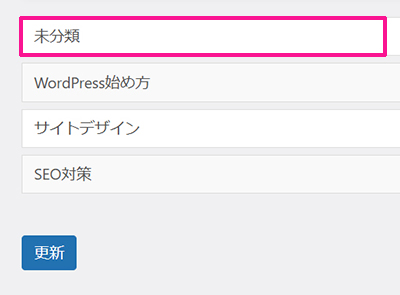
移動させたいカテゴリーを上下にドラッグ。
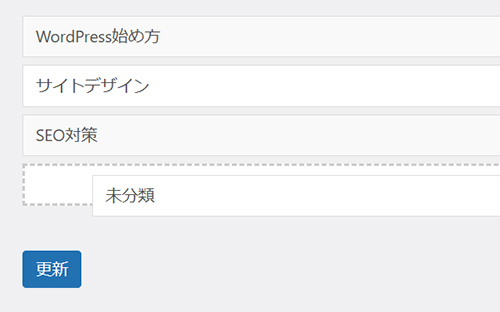
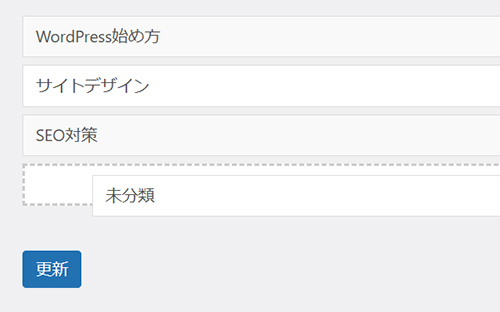
移動させたい位置までドラッグできたら、マウスから指をはなします。
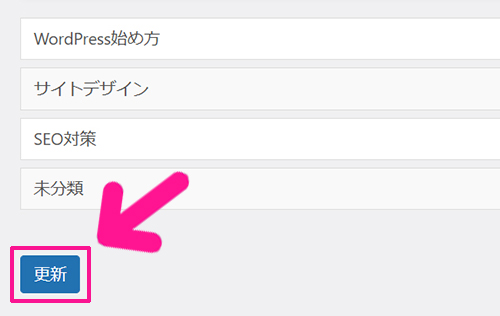
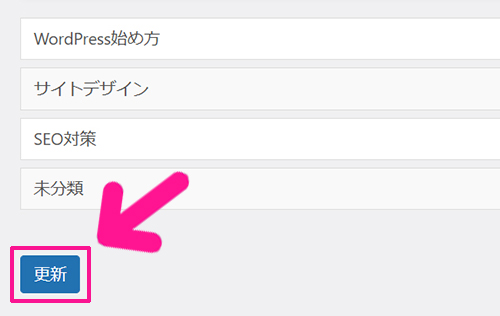
並び替えができたら、画面左下にある『更新』ボタンをクリック。
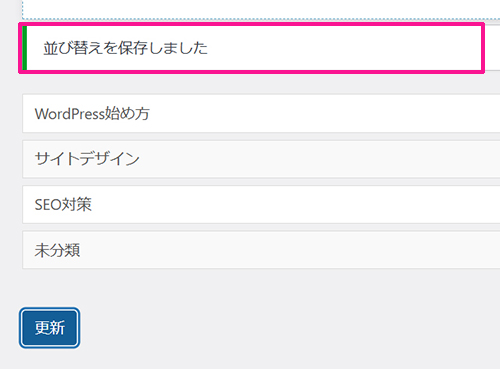
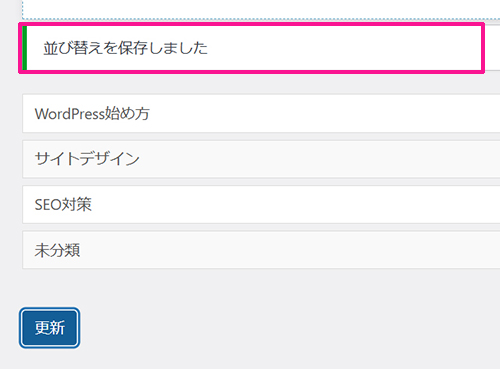
これでカテゴリを並べ替えることができました。
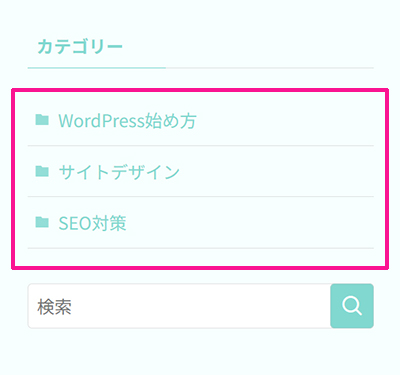
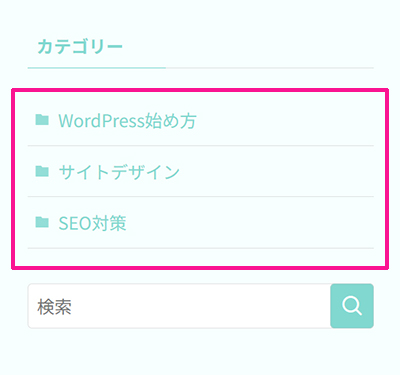
あとは、フッターやサイドバーをひらいて、並び替えたカテゴリーがきちんと表示されているか、確認してください。


【補足】Category Order and Taxonomy Terms Orderで並び替えが反映されないときの対処法
変更した設定が反映されないときは、キャッシュを削除していきましょう。
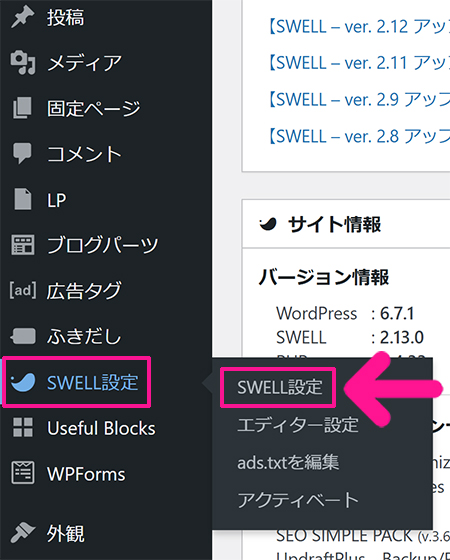
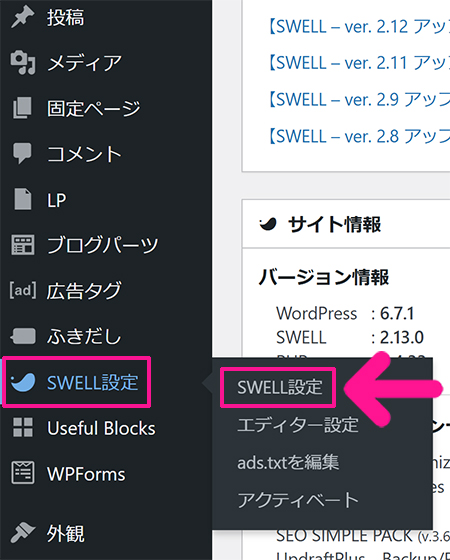
画面左側のメニューにある『SWELL設定』にカーソルをもっていき、表示された『SWELL設定』をクリック。
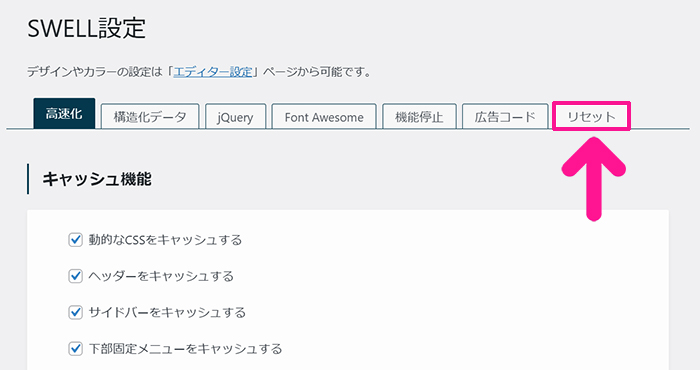
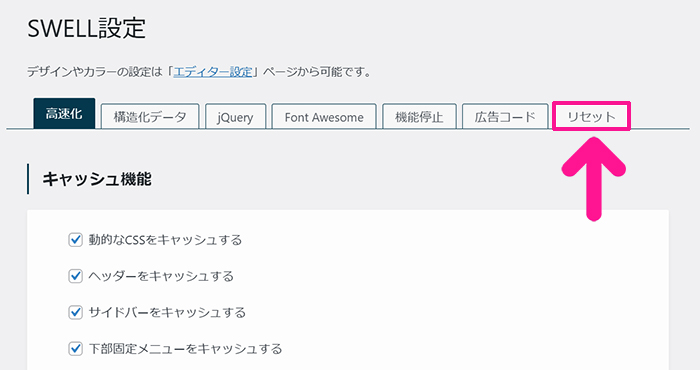
SWELL設定がひらいたら、画面上部のメニューにある『リセット』タブをクリック。
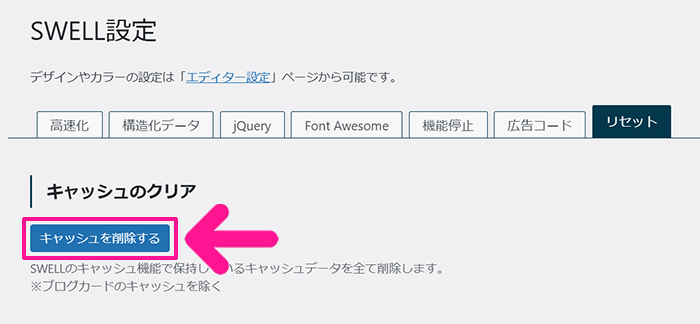
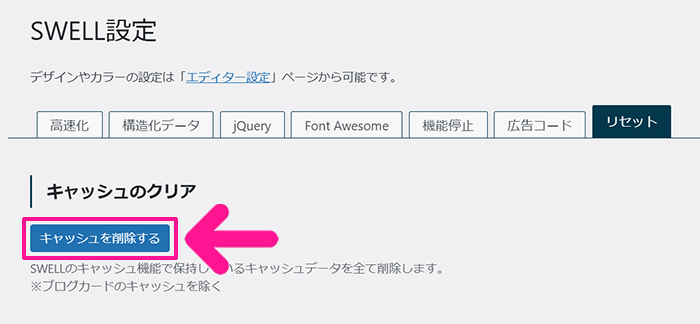
キャッシュのクリアにある『キャッシュを削除する』ボタンをクリック。
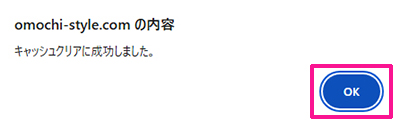
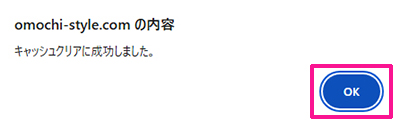
これでキャッシュが削除できました。『OK』ボタンをクリックして、変更した設定が反映されているか確認してください。








